2345浏览器怎么截图 2345浏览器截图教程
更新日期:2023-09-22 19:13:35
来源:系统之家
手机扫码继续观看

2345浏览器如何进行截图?2345浏览器集音乐、小说、NBA、视频及图片等网址搜索。是一款强大的搜索引擎。2345浏览器要怎么截图呢,下面就给大家分享具体步骤。
1、点击截图的下拉三角按钮,会弹出截图的功能菜单。
①指定区域截图:直接截取当前显示屏幕的图片。
②指定区域截图(隐藏浏览器窗口):开始截图时会将浏览器窗口隐藏后再开始截图。
③保存完整网页为图片:将当前的网页保存为一张完整的图片。
④打开windows画图工具:点击即可打开系统自带的画图工具。
⑤打开图片文件夹:打开截图自动保存的图片文件夹
⑥设置:打开2345截图设置对话框
⑦如何使用截图:打开截图使用帮助页面
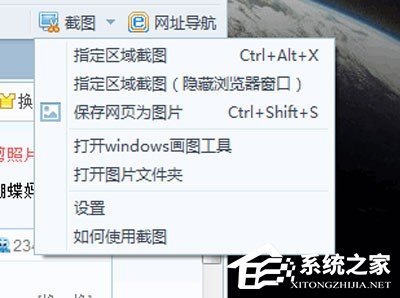
1、开始截图:
点击“截图”按钮或者使用快捷键Ctrl+Alt+X开始截图,随着你鼠标的移动,会在截图示意框显示鼠标当前位置的信息
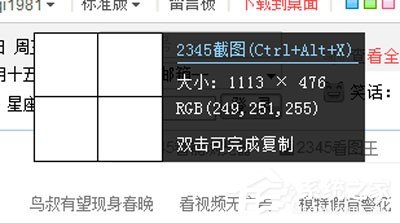
2.范围选取:
找到你想要开始截图的点,按下鼠标左键不放,拖拽鼠标,会出现一个矩形区域。 你可以根据自己的需要选择截图区域。
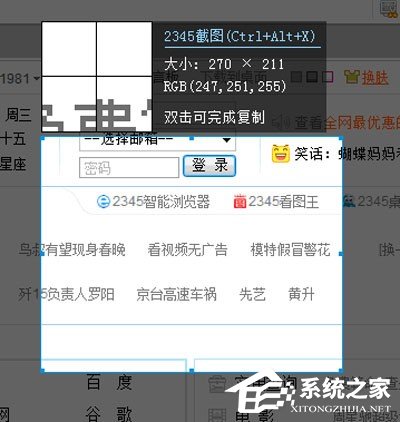
该文章是否有帮助到您?
常见问题
- monterey12.1正式版无法检测更新详情0次
- zui13更新计划详细介绍0次
- 优麒麟u盘安装详细教程0次
- 优麒麟和银河麒麟区别详细介绍0次
- monterey屏幕镜像使用教程0次
- monterey关闭sip教程0次
- 优麒麟操作系统详细评测0次
- monterey支持多设备互动吗详情0次
- 优麒麟中文设置教程0次
- monterey和bigsur区别详细介绍0次
系统下载排行
周
月
其他人正在下载
更多
安卓下载
更多
手机上观看
![]() 扫码手机上观看
扫码手机上观看
下一个:
U盘重装视频












